La ortografia svolge un ruolo decisivo nella creazione di appunti digitali. OneNote offre funzioni complete che ti aiutano a rendere i tuoi testi privi di errori. Qui ti mostro come utilizzare efficacemente il controllo ortografico in OneNote per migliorare i tuoi appunti.
Conclusioni principali
- Vedi immediatamente se una parola è scritta male.
- Le correzioni suggerite compaiono con un clic destro.
- Il controllo ortografico può essere impostato per funzionare durante la digitazione.
- È facile trovare e inserire sinonimi per rendere i tuoi testi più variegati.
Primi passi con l'ortografia in OneNote
Per utilizzare la funzione di correzione ortografica in OneNote, vai alla scheda "Revisione". Qui troverai una varietà di opzioni per la correzione ortografica. Per aggiungere un nuovo contenitore di appunti, fai clic sul punto desiderato e inserisci il tuo testo.
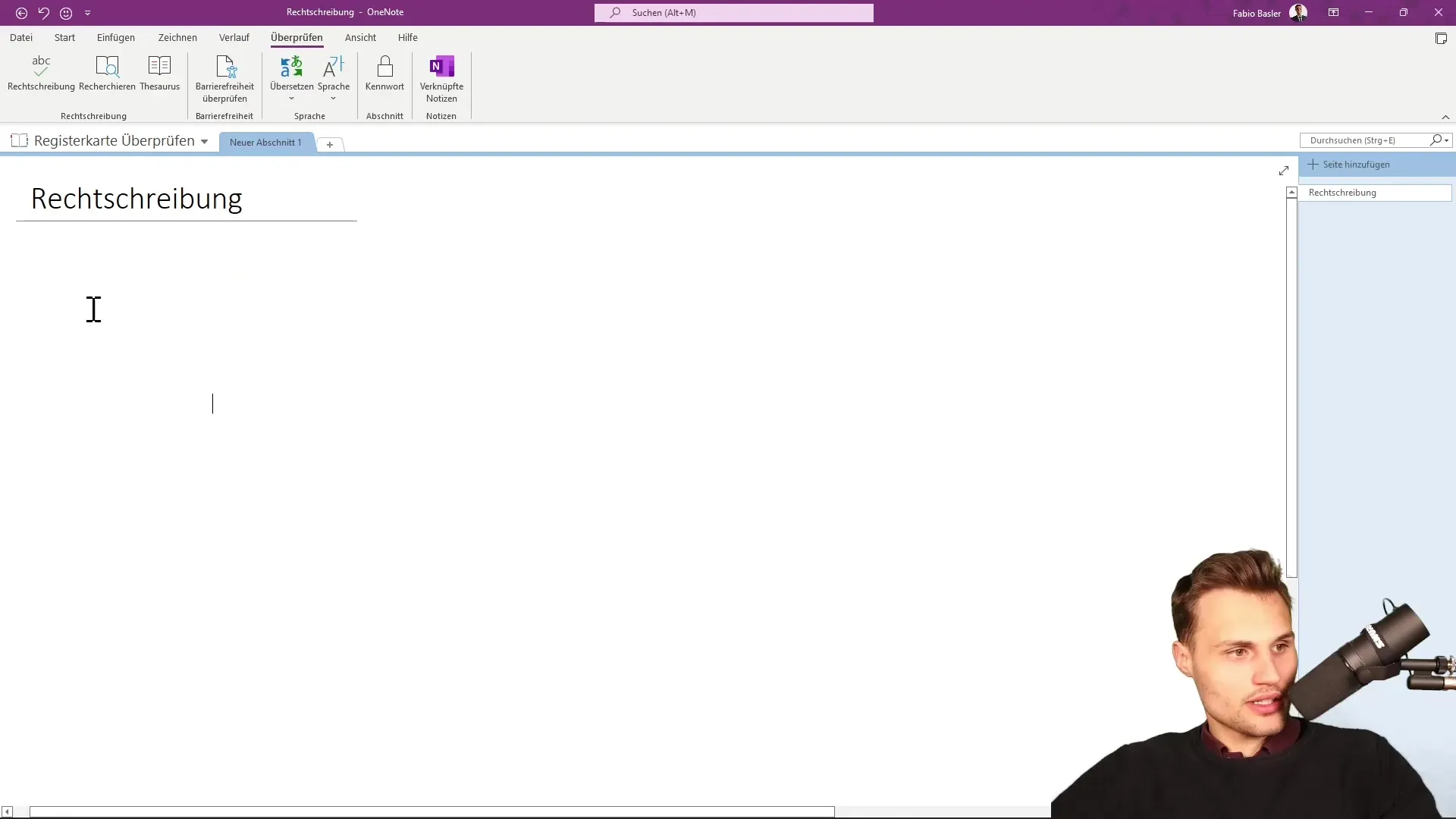
Inizia digitando una frase o alcune parole. Puoi evidenziare un contenitore di appunti premendo il tasto "Control" e lo "Shift" insieme alla freccia sinistra. Se desideri che il testo appaia in evidenza, puoi formattarlo in grassetto premendo "Control" e "B".
Per esempio, se scrivi "ein". Se arrivi con due N a seguito dell'errore di battitura su "ein", la parola verrà sottolineata di rosso. Questo ti indica che potrebbe essere scritta male.
Facendo clic destro sulla parola sottolineata in rosso ottieni suggerimenti per la correzione. Puoi scegliere il miglior suggerimento che OneNote ti offre.
Personalizzazione delle impostazioni di ortografia
Per assicurarti che OneNote controlli la tua ortografia durante la scrittura, vai su "File" e poi su "Opzioni". Troverai qui le impostazioni per la correzione ortografica.
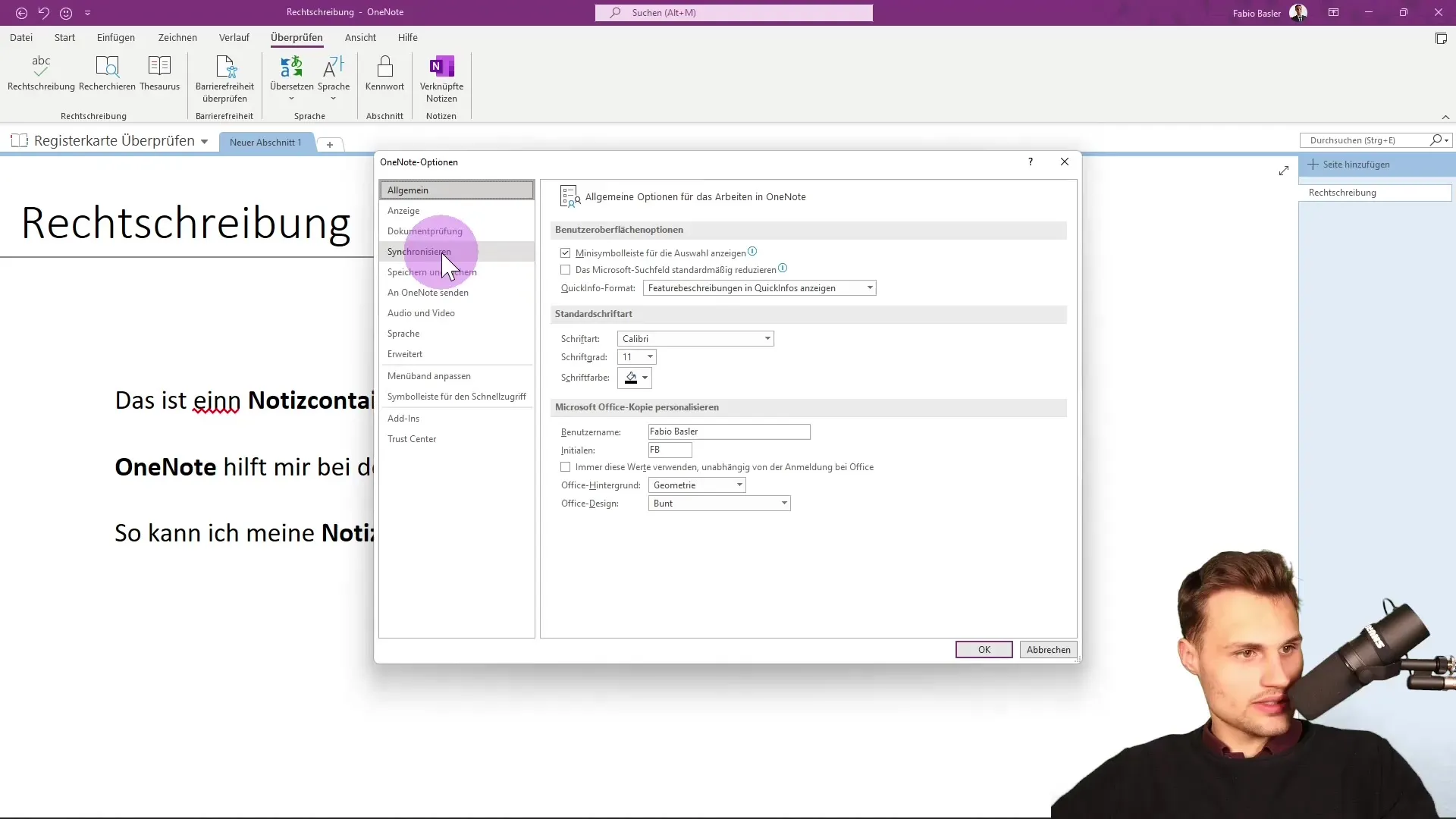
Attiva l'opzione per controllare l'ortografia durante la scrittura. Puoi anche impostare che determinate parole siano ignorate o che le parole ripetute siano evidenziate per essere controllate.
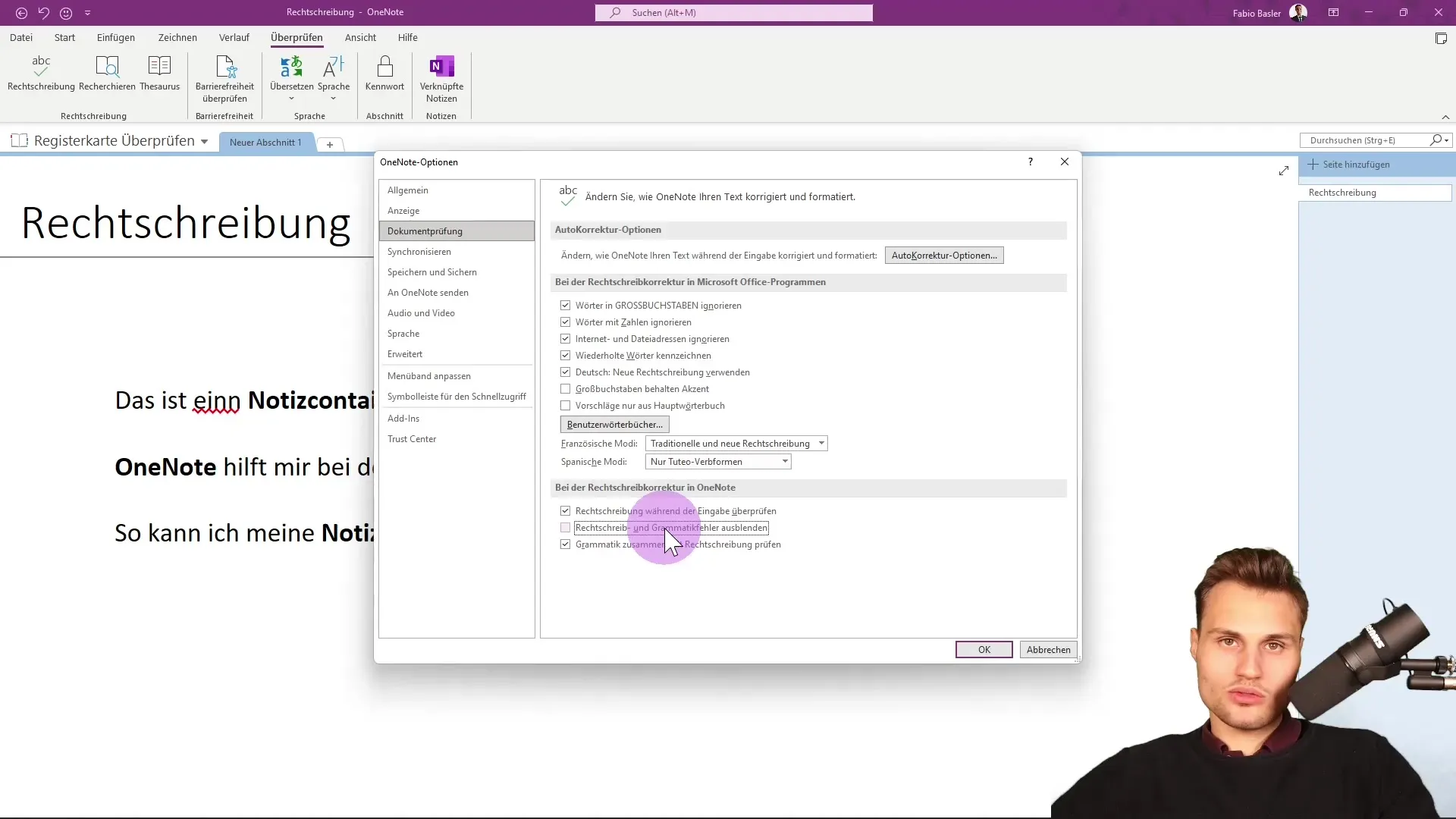
Vai al controllo ortografico per aprire una barra degli strumenti che ti aiuterà a identificare tutte le parole che potrebbero essere scritte male.
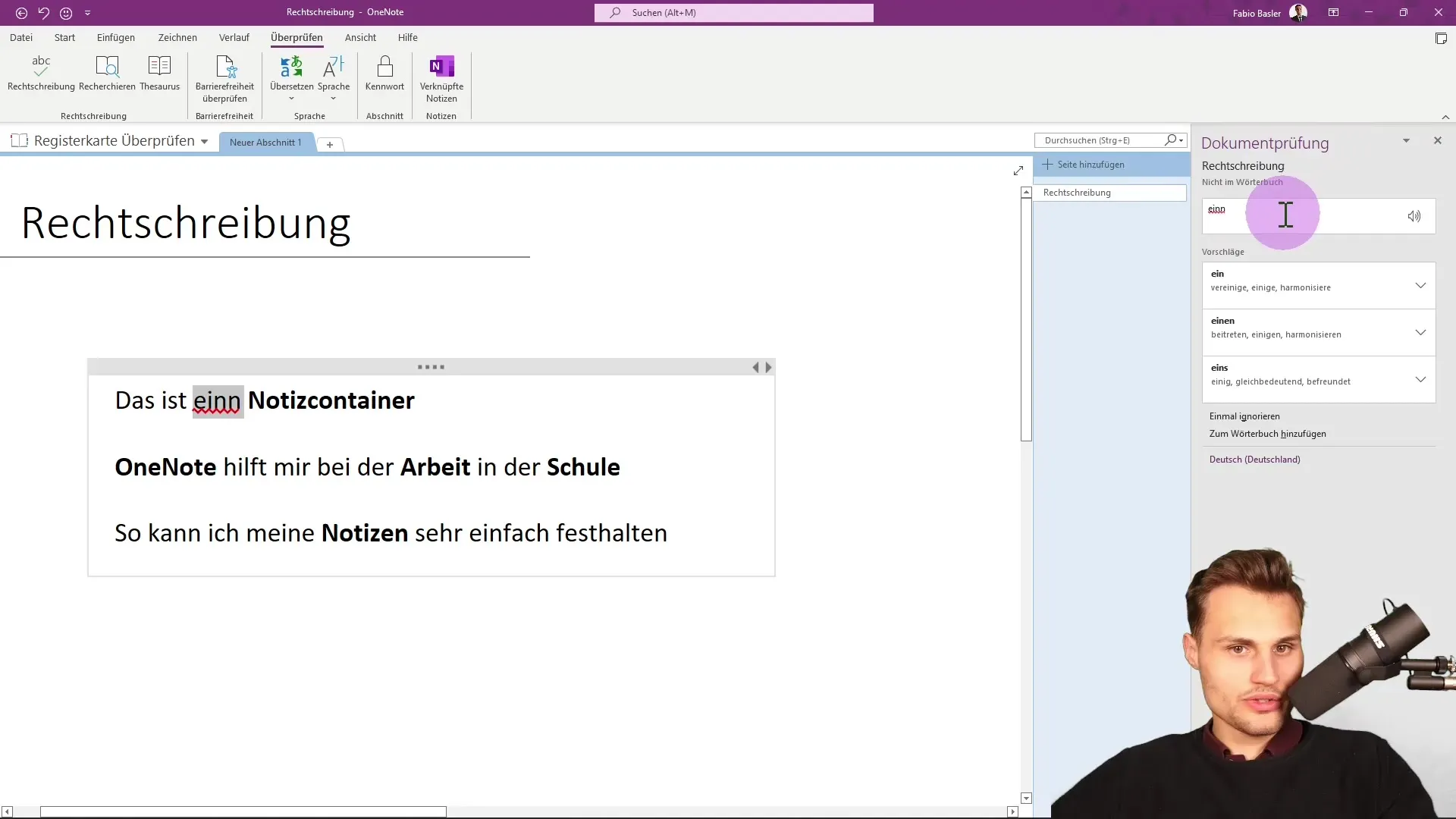
Se inserisci una parola e viene sottolineata di rosso, puoi semplicemente fare clic su di essa e navigare tra i suggerimenti.
Gestione dei sinonimi: Utilizzo del Thesaurus
Un'altra funzione utile in OneNote è il Thesaurus. Ad esempio, se inserisci la parola "lavoro", puoi trovare sinonimi. Fai clic con il pulsante destro del mouse su "lavoro" e seleziona "Thesaurus" per vedere diverse alternative.
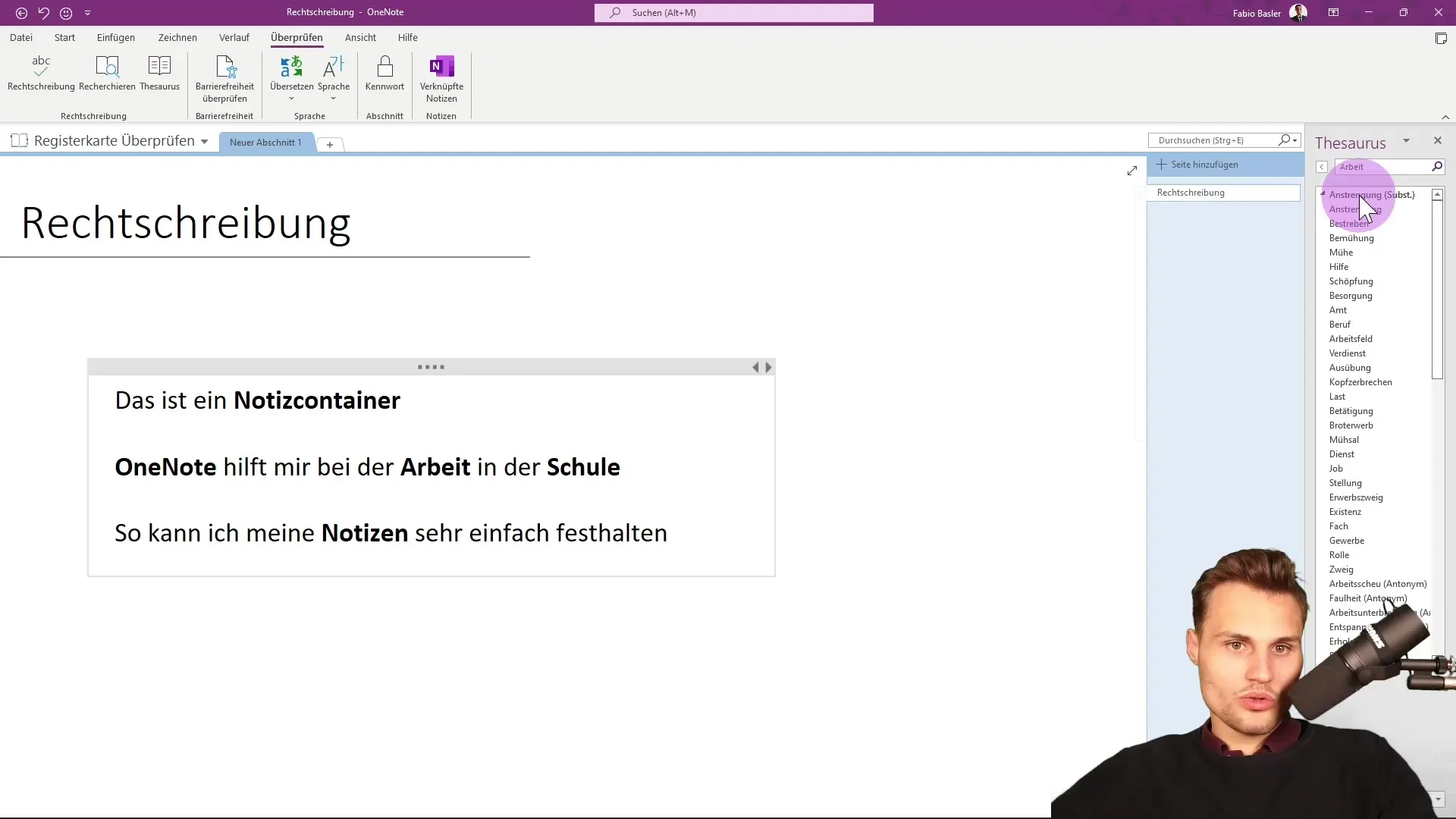
Alternative per "lavoro" potrebbero essere "sforzo", "impegno" o "fatica". Se desideri sostituire la parola, puoi semplicemente fare doppio clic su di essa e selezionare l'opzione appropriata.
Dai uno sguardo ad altri termini come "scuola" nel Thesaurus. Puoi cercare sinonimi come "istituto", o trovare parole che si adattano allo stesso contesto.
Per inserire il nuovo termine nel tuo testo, fai semplicemente clic su "Inserisci". Otterrai così un vocabolario più variegato nei tuoi appunti.
Ricerca e traduzione in OneNote
Oltre al controllo ortografico e ai sinonimi, OneNote offre anche opzioni di ricerca. Sebbene non siano utilizzate così spesso, puoi inserire termini di ricerca e frasi e utilizzare il Microsoft Translator.
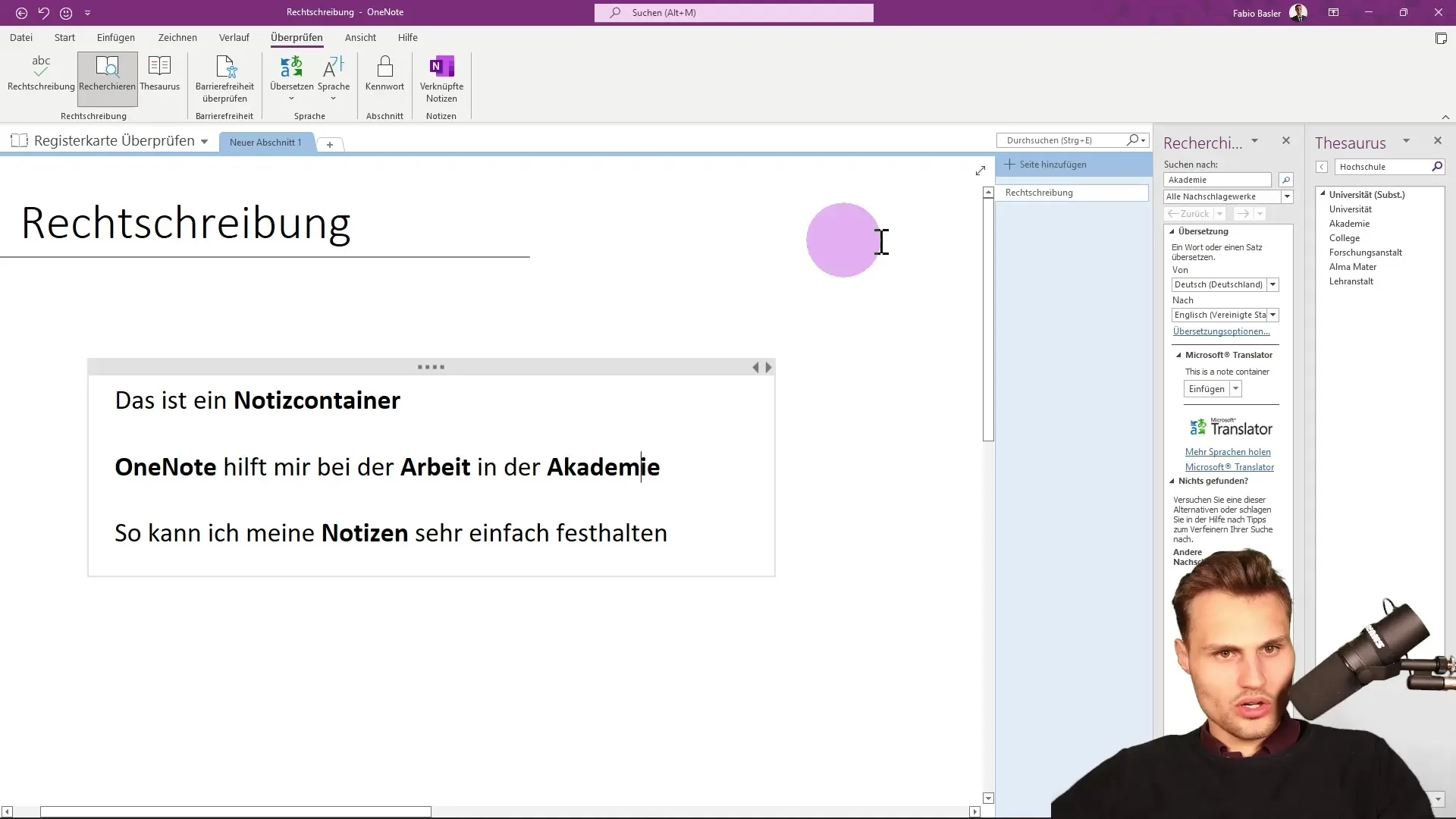
Nel prossimo video, esamineremo dettagliatamente l'utilizzo di queste funzioni e della traduzione.
Conclusione
Padroneggiare il controllo ortografico in OneNote è un passo prezioso per mantenere chiare e senza errori le tue note digitali. Utilizza le diverse funzioni per controllare e migliorare i tuoi testi.
Domande frequenti
Come attivare il controllo ortografico su OneNote?Vai su "File" -> "Opzioni" e attiva le impostazioni per il controllo ortografico.
Posso controllare l'ortografia durante l'inserimento?Sì, attiva l'opzione per il controllo ortografico durante l'inserimento nelle opzioni.
Come posso trovare sinonimi su OneNote?Fai clic destro su una parola e seleziona "Thesaurus" per trovare sinonimi.
Posso correggere direttamente le parole scritte male?Sì, fai clic con il tasto destro del mouse sulla parola sottolineata e seleziona la proposta corretta.
Quale funzionalità può aiutarmi a trovare alternative appropriate?Il Thesaurus in OneNote ti aiuta a trovare sinonimi per diverse parole.


